电脑无法通过F8进入安全模式的解决方法(解决F8无法进入安全模式的有效技巧与步骤)
31
2025-04-07
在使用小米电脑笔记本的过程中,可能会遇到操作系统问题或驱动程序冲突,这时就需要进入安全模式来进行故障排查和修复。安全模式是Windows操作系统提供的一种诊断模式,它允许你以最小化的驱动程序和启动程序来启动电脑。接下来,我将详细介绍如何进入小米电脑笔记本的安全模式,确保即使你是电脑新手,也能轻松掌握。
在具体操作之前,了解一下安全模式的作用。安全模式启动时,仅加载最基本的系统服务和驱动程序,不加载第三方软件和启动项,这样可以帮助你排除故障或解决系统问题。
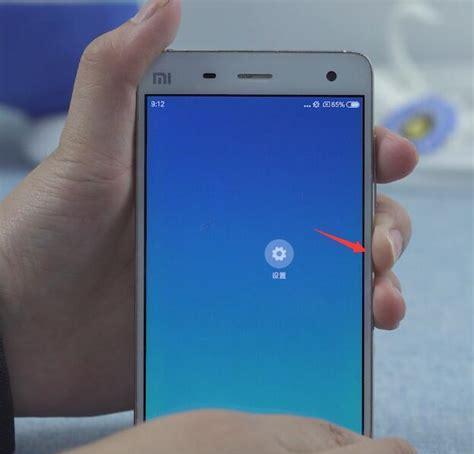
小米电脑笔记本通常使用的是Windows操作系统,进入安全模式的方法与大多数Windows笔记本相同。下面我将介绍几种常见的方法。
1.通过“设置”进入安全模式
①在电脑屏幕的左下角,点击“开始”菜单按钮。
②在弹出的菜单中选择“设置”(齿轮状的图标)进入系统设置。
③在设置界面中,依次点击“更新与安全”>“恢复”。
④在“高级启动”区域,点击“立即重启”按钮。
⑤电脑将会重启并进入“选择一个选项”屏幕,选择“疑难解答”>“高级选项”>“启动设置”>“重启”。
⑥重启后,通过按相应数字选择进入安全模式的选项(如果要进入带网络的安全模式,选择4或按F4进入安全模式,选择5或按F5进入带网络的安全模式)。
2.使用“运行”命令快速进入安全模式
①按下Ctrl+Alt+Del键打开任务管理器。
②点击左下方的“新建任务”。
③输入`msconfig`,然后按回车键打开系统配置。
④在打开的“系统配置”窗口中,切换到“引导”选项卡,选中“安全引导”,然后选择“最小”。
⑤点击“确定”,系统会提示重启电脑进入安全模式。
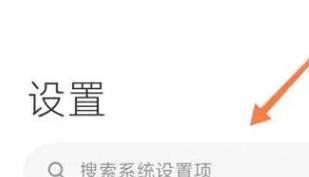
当需要退出安全模式时,你只需重启电脑即可。在重启过程中,系统会自动恢复到正常启动模式,除非你再次进入安全模式或更改了系统配置。
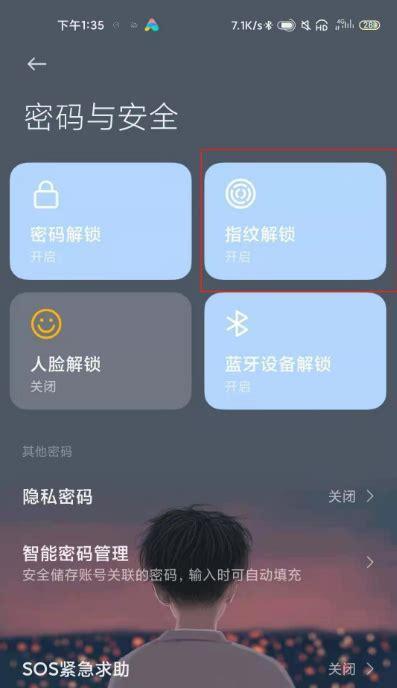
在安全模式下,由于系统加载的服务和驱动程序有限,某些功能可能无法正常使用。
不要在安全模式下运行非必要的程序,以免干扰故障排查或产生新的问题。
如果需要安装新的驱动程序或进行系统修复,请在安全模式下操作。
安全模式主要用于系统诊断和故障排除,并不适合日常使用。
Q1:如何关闭小米电脑的安全模式?
系统重启后自动退出,无需手动操作。如果在“系统配置”中更改了设置,需要再次按照设置步骤将启动类型恢复为“正常启动”。
Q2:小米电脑没有“启动设置”选项是什么原因?
请检查你是否直接从“设置”进入到了“系统配置”,如果这样,请尝试先使用“开始菜单”>“设置”>“更新与安全”>“恢复”的方法来进入安全模式。
Q3:进入安全模式后系统提示需要管理员权限怎么办?
请确保使用的是管理员账户登录,如果还是提示权限问题,请检查账户权限设置,确保该账户具有管理员权限。
进入小米电脑笔记本的安全模式是解决系统问题的有效手段之一。通过上述步骤详细指导,用户可以轻松地进入安全模式,进行问题诊断和修复。希望本文能够帮助到您,在面对电脑故障时能够更加从容不迫。
版权声明:本文内容由互联网用户自发贡献,该文观点仅代表作者本人。本站仅提供信息存储空间服务,不拥有所有权,不承担相关法律责任。如发现本站有涉嫌抄袭侵权/违法违规的内容, 请发送邮件至 3561739510@qq.com 举报,一经查实,本站将立刻删除。